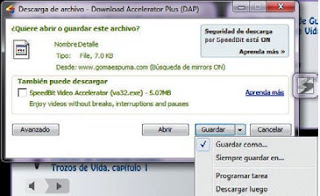Con el software apropiado y el router a punto
Una
de las opciones más utilizadas a la hora de incrementar, tanto la velocidad
como la cantidad de las descargas, son los gestores. Son programas que
consiguen mejorar la calidad con que se transmiten los datos usando herramientas
y aplicaciones varias.
DOWNLOAD ACCELERATOR
Download
Accelerator Plus (DAP) es un gestor (descargado más de 200 millones de veces en
todo el mundo) que consigue acelerar muchísimo las descargas gracias a que crea
múltiples conexiones para bajar los archivos, buscando siempre los mejores
entre los disponibles. Esto lo consigue porque localiza las copias de aquello que
quieres descargar en muchos servidores, asegurando siempre el menor tiempo de
descarga posible. Además, fragmenta los archivos para poder manejarlos mejor y,
luego, los vuelve a unir sin perder ni un ápice de calidad. Según las cifras
que facilita el propio programa, se puede
reducir el tiempo entre un 300 y un 400%, pero después de probarlo nos parece un poco exagerado. Es cierto que la espera se reduce bastante, pero no tenemos claro que sea hasta
un punto tan alto. Para empezar a usarlo, descárgalo 1 en www.speedbit.com e instálalo en tu ordenador. Está disponible en varios idiomas y, aunque lo encontrarás en español, es en las
variantes argentinas y mexicanas. Basta con un sistema operativo superior a Windows 98.
Su manejo es sencillo, ya que cada vez que vayas a descargar un archivo aparecerá un cuadro que te dejará elegir dónde guardarlo. En esta ventana, y pulsando sobre el botón Avanzado podrás elegir la velocidad con que quieres realizar la bajada. Tras hacerlo, se abrirá otro cuadro en el que verás el progreso, la ruta donde se está guardando el archivo y si DAP tiene activado el acelerador de descargar. Y es que esta es otra de sus opciones: en cualquier momento puedes parar el “turbo” en
caso de que necesites el ancho de banda para otros menesteres. Para desactivarlo, sólo es necesario ir a la pestaña Descargas y pulsar el botón en el que aparece un semáforo encima del texto Acelerador ON” 2
Comienza a descargar
La interfaz es sencilla y está dividida en tres pestañas: la mencionada Descargas, donde verás los archivos que has ido bajando, los que están en proceso, su estado y la velocidad de bajada general. La pestaña Internet, que hace las veces de navegador sin más, y FTP Browser, que te permitirá conectarte y gestionar cualquier FTP como con otros programas como FileZilla
(filezilla-project.org), por ejemplo. Entre las
muchas opciones que ofrece Download Accelerator
Plus, llama la atención el llamado Cesto
3, que no es más que un botón que está presente
en todo momento mientras navegamos
y que sirve para arrastrar sobre él la URL de
cualquier archivo descargable para comenzar a bajarlo automáticamente. Como no podía ser de otra manera, DAP es totalmente configurable 4, permitiendo, por ejemplo, determinar la compatibilidad con
navegadores (en principio funciona perfectamente con los principales: Explorer, Firefox, Chrome, Safari…), cuántas descargas puede hacer al mismo tiempo, la velocidad de las mismas o si el ordenador debe apagarse al terminar la bajada.
OPCIÓN 2 • El gestor para páginas de descargas
JDownloader es otro gestor específico para páginas de descargas como Mediafire, RapidShare o FileServe. Este programa funciona en Java, por lo que si no lo tienes instalado, será lo primero que te pedirá al iniciar la descarga, que tendrás que hacer en la página web jdownloader.org.
Configura JDownloader
Este programa permite descargas múltiples paralelas, reconocimiento de códigos captcha (algo que, si estás acostumbrado a hacer descargas, sabrás que es muy pesado), extracción
automática de archivos o administración de contraseñas, por ejemplo. También es compatible
con la encriptación de enlaces (del tipo DLC, es decir, que no permiten saber lo que contienen), por lo que sólo necesitarás pegar los enlaces encriptados para que jDownloader comience con la descarga. Al comenzar la instalación te preguntará qué tipo de agrupaciones de ficheros deseas (del tipo .dic, .ccf…). Te recomendamos que selecciones las que vienen por defecto ya que, si no eres muy experto, tampoco tiene mucha más relevancia. Está también es castellano, idioma que podrás seleccionar al terminar la instalación, así que no te apures. Cuando ya lo tengas listo, es conveniente realizar algunos ajustes de configuración para que las descargas vayan como un “rayo”. Lo primero es seleccionar, dentro de Ajustes, en el Directorio de descargas 5, la carpeta donde se van a almacenar los archivos que vayas bajando. También es interesante que señales tus preferencias de descarga en Control de descarga 6, indicando, por ejemplo el número máximo de bajadas permitidas. Lo mismo sucede con la Velocidad, que aparece en la esquina inferior derecha.
En principio, la velocidad está configurada como máxima, pero si quieres ser “ahorrador”, define un valor que no sea demasiado alto 7.
Prepara las descargas
A la hora de descargar, como hemos dicho, JDownloader funciona muy bien con los contenedores (DLC), así que al añadir enlaces desde las páginas de descarga directa (RapidShare, etc.) este los admite como un paquete de enlaces. Lo primero que hará será analizarlos para ver si todos están bien o hay alguno que no funciona correctamente. Si todo está en orden, aparecerán como Online y deberás ir a la parte inferior derecha de la ventana y seleccionar Capturador de enlaces 8 para que comience la descarga. En ese momento, verás que la velocidad es realmente impresionante, sobre todo si se compara con la de programas de descarga indirecta del tipo Ares, eMule o BitTorrent, por ejemplo. Una gran ventaja de este programa es que realiza automáticamente una de las tareas más tediosas relacionadas con las páginas de descarga directa: la espera entre descargas. Y, además, lo hace de dos maneras: si tienes una IP fija, jDownloader esperará pacientemente ese tiempo de “pausa”; mientras que si tienes una IP variable le puedes configurar el reconector para que cambie de IP y elimine ese tiempo de espera. Un consejo: actualiza periódicamente el programa porque los servidores van cambiando y, de lo contrario, te quedarás atrasado.. También puedes integrarlo en los navegadores Chrome o Firefox, descargando una extensión que incorpora una entrada en el menú y un botón junto a la dirección de la página web que,con un solo clic, permiten añadir la URL de esa web directamente el gestor de descargas. De esta forna, ni siquiera tendrás que molestarte en estar copiando el enlace. porque el programa lo hace todo en tu lugar.
Este gestor no sólo se ha convertido en una de las mejores alternativas al popular JDownloader, sino que sus constantes actualizaciones mejoran gradualmente el programa. Para descargarlo entra en www.mipony.net.
Primeros pasos con MiPony Como en el caso anterior, funciona perfectamente con las webs de descarga más conocidas, como Gigasize... e, incluso, con las versiones premium de estas. Cuando lo tengas instalado en tu ordenador (Windows 2000 o superior), ya puedes empezar. Nuestra primera recomendación es que vayas a Opciones, en la parte superior derecha de la pantalla, y comiences a configurar parámetros como la velocidad de descarga, qué hacer cuando haya terminado la descarga o cuántas quieres o puedes hacer de forma simultánea 9. También puedes elegir si quieres activar la opción de integrar MiPony en Internet Explorer (sólo funciona para este navegador), que permite descargar directamente los enlaces con un solo clic de ratón.
En Opciones tienes otras muchas posibilidades que puedes investigar, como extraer directamente los archivos RAR, programar las descargas para que aumente o disminuya la velocidad en función de la hora y el uso que hagas del ordenador y, una de las más interesantes: Control Remoto 10. Con esta función puedes controlar el programa desde cualquier ordenador e, incluso, con tu teléfono móvil (Android e iPhone), de forma que en todo momento puedas llevar un seguimiento de las descargas o, por ejemplo, incrementar la velocidad de bajada o cancelar archivos que ya no te interesen. Todo lo que tienes que hacer es introducir la contraseña 11 con la que entrarás de forma remota, y abrir el puerto 8080 12 (que es el que viene por defecto) en tu router o Firewall en caso de que no lo tengas ya abierto. Verás que MiPony te proporciona dos direcciones: una en Local, que tendrás que usar para comprobar que todo esta correcto, y otra Externa que usarás entrar desde otros ordenadores o desde el dispositivo móvil 13
El momento de las bajadas
Ahora llega el momento de ponerse manos a la obra, es decir, de comenzar a descargar. MiPony no sólo no tiene nada que envidiar al resto de gestores, sino que es capaz de dejarte con la boca abierta gracias a la velocidad con que baja los archivos (dependiendo de la conexión, puede tener listo un archivo de 1 GB en tres o cuatro minutos). Para comenzar la descarga tienes dos opciones: si has activado la opción de Detectar enlaces 14, cada vez que selecciones un vínculo que lleve a una web de descarga directa, el programa lo añadirá directamente a la pestaña de Añadir enlaces. Una vez allí, puedes decidir qué hacer con él. La otra opción es introducir manualmente los enlaces que te interesen, una posibilidad que, si bien es más trabajosa, te ahorra el inconveniente de que se te llene la bandeja de archivos que a lo mejor no te interesan.
En la pestaña de Descargas, verás el progreso de los archivos así como cuántos tienes. Aquí, no sólo aparece el porcentaje de bajada, sino también si el archivo está disponible o no, si la descarga es posible, si está en pausa, etcétera. Además, pulsando con el botón derecho encima de cada una de ellas, es posible establecer la Prioridad, Reiniciar en caso de que hayas tenido algún problema, y establecer una Contraseña para cada archivo. MiPony, al igual que los otros gestores de descargas, incorpora también un navegador propio dentro de la interfaz, con el que podrás visitar cualquier página de Internet de forma normal, y descargar directamente aquellos enlaces que te interesen. La utilidad de estos navegadores es limitada si ya estás acostumbrado a moverte con otros, pero tienen la ventaja de que resulta cómodo ir “recolectando” vínculos de aquí y de allá sin tener que salir del propio gestor desde el que trabajas. Otras posibilidades de MiPony son la de ver una estadística de las descargas 15, posibilidad de unir ficheros, mostrar en estado premium de los enlaces detectados, atajos de teclado, o plugins para reconocer captchas (una pena que nos los autocomplete). En el lado negativo, no tiene nada reseñable, salvo, quizás, el hecho de que no sea compatible con Linux ni Mac OS. Por supuesto, tanto en este caso, como en el de los otros dos gestores, todo depende de la velocidad que tengas contratada, ya que si es lenta, no puedes esperar milagros.
OPCIÓN 4 • Mejora la velocidad a través del router
Si sigues realizando tus descargas a través de redes P2P o programas de descarga indirecta, puedes incrementar la velocidad con que bajas los archivos llevando a cabo una serie de configuraciones en tu equipo. Comprueba tu velocidad Lo primero es realizar un test de velocidad. Hay varias páginas en las que puedes hacerlo, como la de la Asociación de Internautas (www.internautas.org/testvelocidad). De esta forma sabrás, realmente, cuáles son las verdaderas velocidades de tu ADSL. Los programas de descarga indirecta suelen traer, por defecto, unos puertos de descarga que funcionan medianamente bien, aunque es cierto que se pueden mejorar. Para ello, lo ideal es entrar en la página de configuración del router. Si no sabes cómo hacerlo, ve a Inicio, Configuración y Conexiones de red. Una vez allí, apunta la Puerta de enlace predeterminada, que suele empezar por los números 192.168 16, e introdúcela en la barra de direcciones de tu navegador. Al hacerlo, entrarás en el menú de configuración del router, donde podrás decirle que acepte peticiones de todos los puertos o configurarlos manualmente.
Configura tu sistema
Existe una posibilidad de acelerar el Internet en la configuración de tu ordenador. Mucha atención en este paso, porque aunque no es complicado, conlleva una modificación en el registro de Windows. Si te “atreves” con ello, abre el menú Inicio y escribe regedit en la barra de Ejecutar. Con esto, entrarás en el editor del registro, donde has de ir seleccionado la siguiente cadena: HKEY_CURRENT_USER\Software\Microsoft\Windows\CurrentVersion\ InternetSetting. Una vez dentro, en la parte de la derecha, crea o modificar los siguientes valores DWORD 17: MaxConnectionsPerServer: haz doble clic sobre ese valor y escribe 4 (para ADSL escribe20). MaxConnectionsPer1_0Server: haz doble clic sobre ese valor y escribe 8 (para ADSL escribe 20). Esos valores se corresponden con el número de demandas simultáneas de acceso a un servidor de tipo 1 o 1.1. Si esos valores no existieran en tu registro, puedes crearlos haciendo clic con el botón derecho y pulsado en Nuevo, Valor DWORD. Cuando hayas terminado reinicia Windows. Como ves, las descargas pueden ser mucho más sencillas y, sobre todo, más rápidas.
Enlaces de descarga de Download Accelerator Plus (DAP)